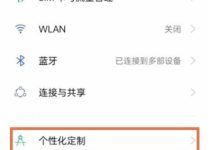如何更改索尼手机的系统语言?答案是通过“设定”菜单中的“语言”选项进行切换。具体步骤为:打开“设定”,进入“系统”或“语言与输入法”,选择“语言”,然后从列表中选择所需语言,更改后系统会立即生效;部分机型可能因地区版本不同而支持的语言种类有差异,某些语言可能需要更新系统或下载语言包。国际化使用场景下建议调整区域设置以适配日期、货币等格式,可在“设定 > 系统 > 日期与时间”中修改;还可通过键盘设置添加多语言布局以便快速切换;部分配套应用如smart b-trainer也支持单独设置语音提示语言。常见问题包括:第三方应用可能不会立即跟随系统语言变化,需重启应用或设备;界面未变可能是缓存问题,可尝试清除数据或重启;双卡用户应注意sim卡信息显示可能受语言设置影响,建议提前测试确认。
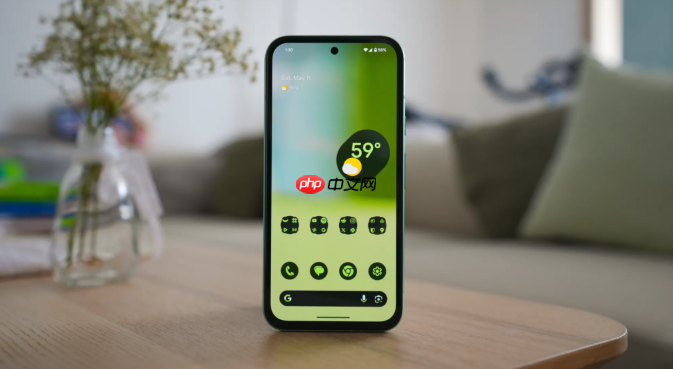
索尼手机在系统语言和国际化设置上支持多种语言选择,操作起来也相对直观。如果你需要根据使用需求切换语言,或者有国际化的使用场景,比如出国、多语言交流等,下面的方法和建议可以帮到你。

如何更改索尼手机的系统语言?
索尼手机的系统语言设置通常位于“设定”菜单中。以下是具体步骤:
- 打开“设定”(Settings)。
- 滚动到底部,点击“系统”(System)或“语言与输入法”(Languages & input)。
- 选择“语言”(Language)选项。
- 在列表中选择你需要的语言,系统会立即生效。
需要注意的是,部分索尼机型可能会因为地区版本不同而预装的语言种类有所差异。如果需要的语言不在列表中,可能需要更新系统或通过其他方式添加语言包。
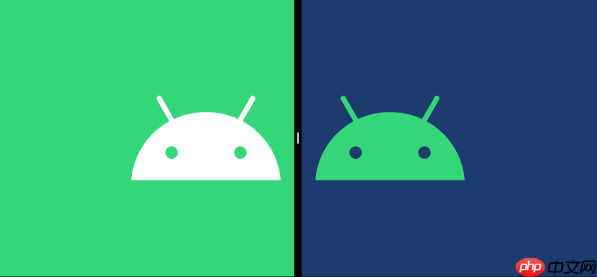
国际化使用场景下的实用设置建议
除了系统语言外,索尼手机还有一些隐藏的小功能可以帮助适应国际化使用需求:
- 区域设置:在“设定 > 系统 > 日期与时间”中,可以调整时区和地区格式,这样日期、货币、数字等显示会自动适配当地习惯。
- 键盘语言切换:如果你常用多语言输入,可以在键盘设置中添加多个语言布局,方便快速切换。
- 语音提示语言调整:像Smart B-Trainer这类配套应用,也可以单独设置语音提示语言,确保提示内容符合你的理解习惯。
这些设置虽然看起来不显眼,但在实际使用中能提升不少便利性,尤其是经常跨国使用或者学习外语的朋友。
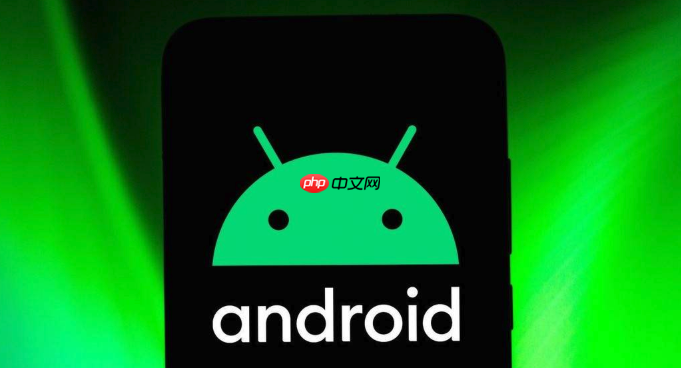
常见问题与注意事项
有些用户在更改语言后可能会遇到一些小问题,比如:
- 某些第三方应用可能不会立刻跟随系统语言变化,需要重启应用甚至手机。
- 如果更换了语言但界面仍没变,可能是系统缓存的问题,尝试清除相关应用数据或重启设备。
- 部分语言可能需要在线下载语言包,确保网络畅通后再进行操作。
另外,如果你是双卡用户,在某些地区版本的索尼手机中,SIM卡信息的显示也可能受语言设置影响,建议提前测试确认。
基本上就这些,操作不算复杂但细节容易忽略。

 路由网
路由网